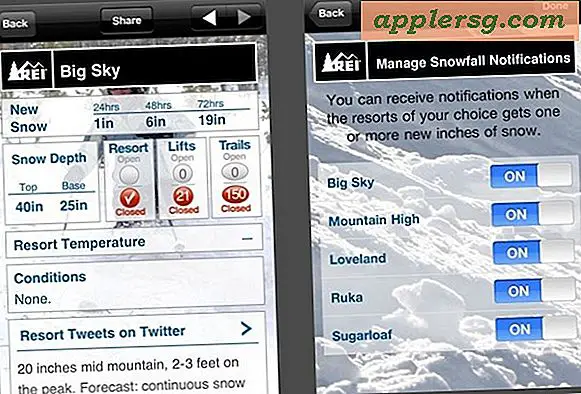So entfernen Sie Gesang in Audacity, behalten aber den Bass
Audacity ist eine kostenlose Audiosoftware, mit der Sie Ihre Musik mit nur einem Computer und Mikrofon aufnehmen, bearbeiten und mischen können. Wenn Sie nach der Aufnahme feststellen, dass der Mix fehlerhaft ist, müssen Sie einen Teil des Audios entfernen und den Rest intakt lassen. Die beste Methode dafür hängt davon ab, wie Sie das Audio aufgenommen haben. Wenn Sie beispielsweise den gesamten Track live aufgenommen haben, müssen Sie zwei Sounds von einer Audioquelle trennen. Wenn Sie Gesang und Bass getrennt aufgenommen haben, ist der Vorgang weniger komplex.
Konfiguration
Doppelklicken Sie auf Ihrem Desktop auf das Symbol „Audacity“. Es kann einige Sekunden dauern, bis das Programm geöffnet wird.
Klicken Sie auf „Datei“ und wählen Sie „Öffnen“. Wählen Sie die betreffende Sitzung aus dem Dropdown-Menü aus.
Schalten Sie alle irrelevanten Spuren wie Schlagzeug, Gitarren und Klavier stumm. Klicken Sie im Channel-Strip neben jeder Spur auf „M“.
Gesang aus einem Live-Take entfernen
Klicken Sie auf "Tools" und wählen Sie "Equalization". Mit dem Equalizer-Tool können Sie die Bassfrequenzen verstärken und die Stimmfrequenzen absenken. Dadurch werden die Vocals zwar nicht vollständig entfernt, aber so weit abgeschwächt, dass sie im Mix weniger hörbar sind.
Erhöhen Sie die Bass-Schieberegler. Diese befinden sich links. Schieben Sie sie so weit wie möglich nach oben.
Reduzieren Sie die Höhen- und Mitten-Schieberegler. Diese befinden sich rechts. Schieben Sie sie auf die minimale Einstellung herunter.
Klicken Sie erneut auf „Extras“ und wählen Sie „Komprimierung“. Drücken Sie Play, damit Sie die Kompressoreinstellungen in Echtzeit hören können. Erhöhen Sie die Regler „Threshold“ und „Ratio“, um den Klang zu quetschen. Kompressoren arbeiten, indem sie hohe Volumen reduzieren und niedrige Volumen verbessern. Bass und Gesang werden mit unterschiedlichen Lautstärken aufgenommen. Passen Sie die Kompressorparameter an, bis Sie den „Sweet Spot“ finden, der den Gesang abschneidet, aber den Bass verstärkt.
Entfernen von Gesang aus separaten Spuren
Klicken Sie auf die Gesangsspur, um sie hervorzuheben. Dadurch wird die Schallwellengrafik vergrößert, sodass Sie beim Hören des Audios genauer bestimmen können, welcher Schallwellenpeak zu welchem Klang gehört.
Klicken Sie auf „Werkzeuge“ und wählen Sie das Trimmwerkzeug, dargestellt durch ein „Scheren“-Symbol.
Klicken Sie mit dem Cursor auf eine Seite der Schallwelle, die mit dem unerwünschten Stimmklang verknüpft ist. Sobald Sie das Gesangsaudio zuschneiden, wird es zu einer separaten Datei. Klicken Sie darauf, um es zu markieren, und klicken Sie dann auf "Löschen".
Wiederholen Sie diesen Vorgang für jeden zu löschenden Gesangsabschnitt. Um eine gesamte Gesangsspur zu entfernen, löschen Sie entweder die gesamte Spur oder drücken Sie das „M“-Symbol auf dem Kanalzug, um sie stummzuschalten. Der letztere Ansatz bietet Ihnen die Möglichkeit, das Gesangsaudio zu einem späteren Zeitpunkt zu verwenden oder zu bearbeiten.